Chromebook을 별도의 화면이나 TV에 연결하는 방법

Chrome OS는 사용자가 Chromebook을 별도의 화면이나 TV에 연결할 수 있는 다양한 방법을 지원합니다.

Microsoft OneDrive 는 안정적인 클라우드 저장소 옵션입니다. OneDrive를 그대로 두고 Windows로 시작하거나 OneDrive 시작을 약간 지연할 수 있습니다. 이렇게 하면 Windows 부팅 시간이 향상됩니다 .
작업 스케줄러를 사용하여 OneDrive 시작을 예약하면 됩니다. 다음 기사를 통해 Quantrimang.com 에 가입하여 Windows에서 OneDrive 시작을 지연하는 방법을 알아보세요!
Microsoft OneDrive 시작 지연
OneDrive 시작을 지연하는 두 가지 주요 단계가 있습니다. 첫 번째는 OneDrive가 Windows에서 시작되지 않도록 방지하는 것입니다. 두 번째는 작업 스케줄러를 사용하여 Windows가 시작된 후 15분 후에 OneDrive가 시작되도록 예약하는 것입니다.
Windows에서 OneDrive가 시작되지 않도록 방지
1. OneDrive가 실행 중인 경우 OneDrive 아이콘을 마우스 오른쪽 버튼으로 클릭 하고 설정을 선택합니다.
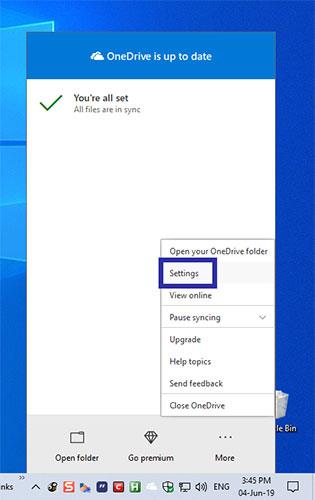
OneDrive 아이콘을 마우스 오른쪽 버튼으로 클릭하고 설정을 선택합니다.
2. 설정 창 에서 설정 탭 으로 이동하여 "Windows에 로그인할 때 자동으로 OneDrive 시작" 옵션을 선택 취소합니다 . 변경 사항을 저장하려면 확인 버튼을 클릭하세요 .
작업 스케줄러를 사용하여 OneDrive 시작 예약
3. 이제 시작 메뉴에서 작업 스케줄러를 검색하여 엽니다.
4. 작업 스케줄러를 사용하면 사용자 정의 예약 작업을 생성할 수 있습니다. 작업 스케줄러 창 에서 오른쪽에 나타나는 기본 작업 생성 옵션을 클릭합니다 .
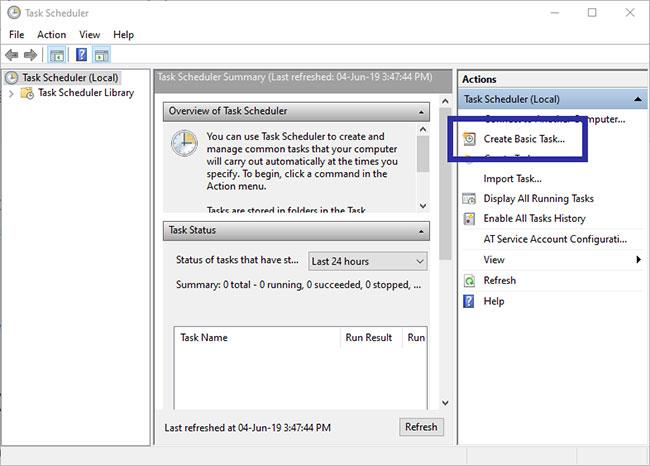
오른쪽에 나타나는 기본 작업 생성 옵션을 클릭하세요.
5. 위의 작업을 수행하면 작업 생성 마법사가 열립니다. 여기에 원하는 이름을 입력하고 다음 버튼을 클릭하세요. 예제의 이름은 Start OneDrive with Delay 입니다 .
작업 이름을 선택하세요
6. 시스템이 부팅될 때 OneDrive를 시작하려면 컴퓨터가 시작될 때 옵션을 선택합니다 . 다음을 클릭하세요 .
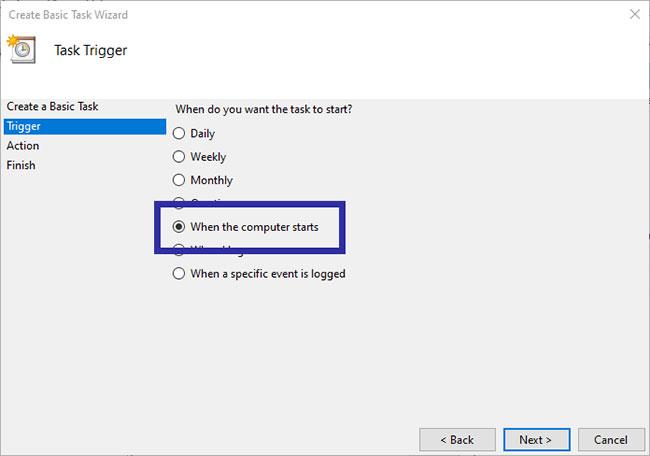
컴퓨터가 시작될 때 옵션을 선택하십시오.
7. 프로그램 시작 옵션을 선택 하고 다음 버튼을 클릭합니다.

프로그램 시작 옵션을 선택하세요.
8. 프로그램/스크립트 필드에 아래 파일 경로를 입력하고 이를 실제 사용자 이름으로 바꿉니다. 다음으로 인수 필드 에 /Background를 추가합니다 . 이 인수를 사용하면 OneDrive가 자동으로 시작됩니다. 즉, OneDrive 폴더가 시작될 때 열리지 않습니다. 다음을 클릭하세요 .
C:\Users\\AppData\Local\Microsoft\OneDrive\OneDrive.exe9. 요약 내용을 확인하고 마침 버튼을 클릭하여 프로세스를 완료합니다.
10. 이제 부팅 지연 기능을 추가해야 합니다. 따라서 작업 스케줄러에서 방금 생성한 작업을 찾아 마우스 오른쪽 버튼으로 클릭하고 속성 옵션을 선택하세요.
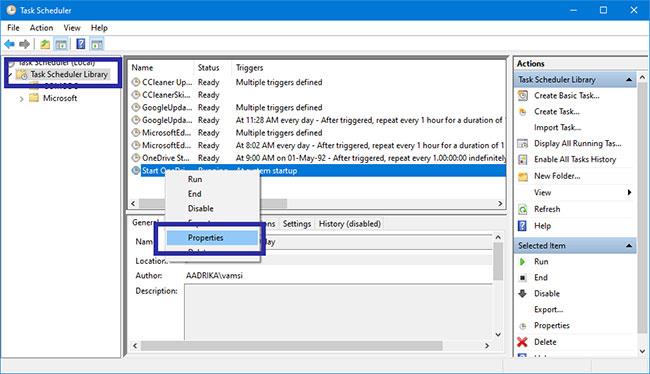
속성 옵션을 선택하세요.
11. 속성 창 에서 트리거 탭 으로 이동합니다 . 이제 목록에서 시작 시를 선택하고 편집 버튼을 클릭합니다.
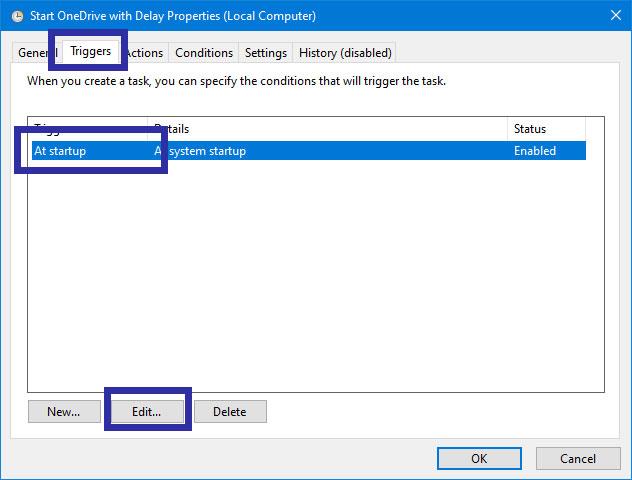
목록에서 시작 시를 선택하세요.
12. 여기에서 작업 지연 확인란 을 선택 하고 드롭다운 메뉴에서 15분을 선택합니다. 변경 사항을 저장하려면 확인 버튼을 클릭하세요 .
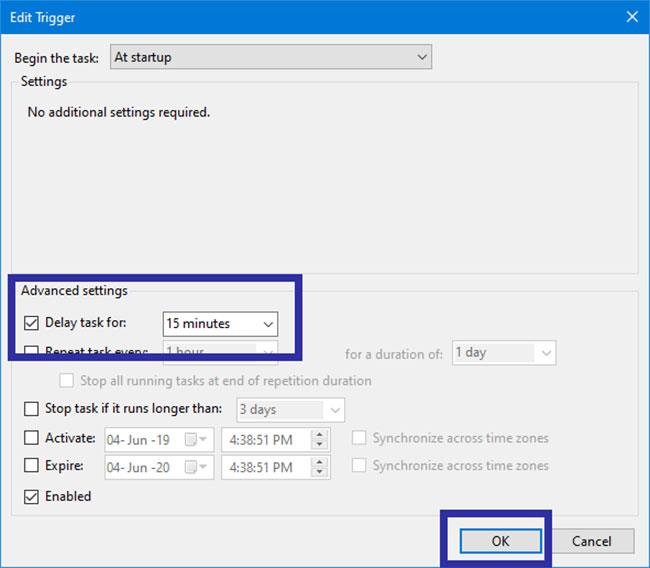
작업 지연 확인란을 선택하고 드롭다운 메뉴에서 15분을 선택합니다.
13. OneDrive 시작을 지연하도록 작업 구성이 완료되었습니다. 작업이 실행되도록 하려면 작업 스케줄러에서 작업을 찾아 마우스 오른쪽 버튼으로 클릭하고 실행 옵션을 선택합니다.
14. 위의 작업은 작업을 트리거하고 OneDrive를 시작합니다. OneDrive가 실행 중이면 아무런 응답도 표시되지 않습니다. 이 경우 OneDrive를 종료한 후 작업을 다시 실행하세요.
원하는 경우 작업 스케줄러를 사용하여 더 많은 자동화된 Windows 작업을 확인하세요.
Chrome OS는 사용자가 Chromebook을 별도의 화면이나 TV에 연결할 수 있는 다양한 방법을 지원합니다.
iTop Data Recovery는 Windows 컴퓨터에서 삭제된 데이터를 복구하는 데 도움이 되는 소프트웨어입니다. 이 가이드에서는 iTop Data Recovery 사용 방법에 대해 자세히 설명합니다.
느린 PC와 Mac의 속도를 높이고 유지 관리하는 방법과 Cleaner One Pro와 같은 유용한 도구를 알아보세요.
MSIX는 LOB 애플리케이션부터 Microsoft Store, Store for Business 또는 기타 방법을 통해 배포되는 애플리케이션까지 지원하는 크로스 플랫폼 설치 관리자입니다.
컴퓨터 키보드가 작동을 멈춘 경우, 마우스나 터치 스크린을 사용하여 Windows에 로그인하는 방법을 알아보세요.
다행히 AMD Ryzen 프로세서를 실행하는 Windows 컴퓨터 사용자는 Ryzen Master를 사용하여 BIOS를 건드리지 않고도 RAM을 쉽게 오버클럭할 수 있습니다.
Microsoft Edge 브라우저는 명령 프롬프트와 같은 명령줄 도구에서 열 수 있도록 지원합니다. 명령줄에서 Edge 브라우저를 실행하는 방법과 URL을 여는 명령을 알아보세요.
이것은 컴퓨터에 가상 드라이브를 생성하는 많은 소프트웨어 중 5개입니다. 가상 드라이브 생성 소프트웨어를 통해 효율적으로 파일을 관리해 보세요.
Microsoft의 공식 Surface 하드웨어 테스트 도구인 Surface Diagnostic Toolkit을 Windows Store에서 다운로드하여 배터리 문제 해결 등의 필수 정보를 찾으세요.
바이러스가 USB 드라이브를 공격하면 USB 드라이브의 모든 데이터를 "먹거나" 숨길 수 있습니다. USB 드라이브의 숨겨진 파일과 폴더를 표시하는 방법은 LuckyTemplates의 아래 기사를 참조하세요.








